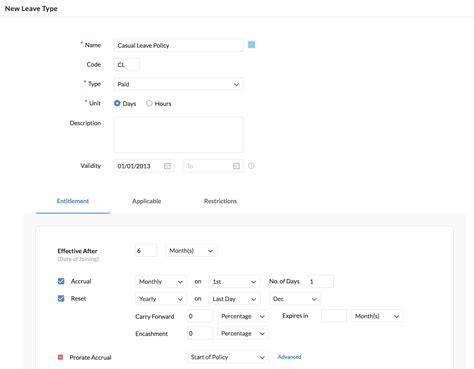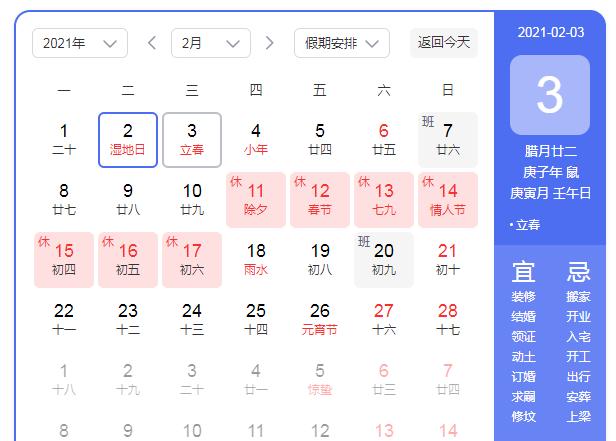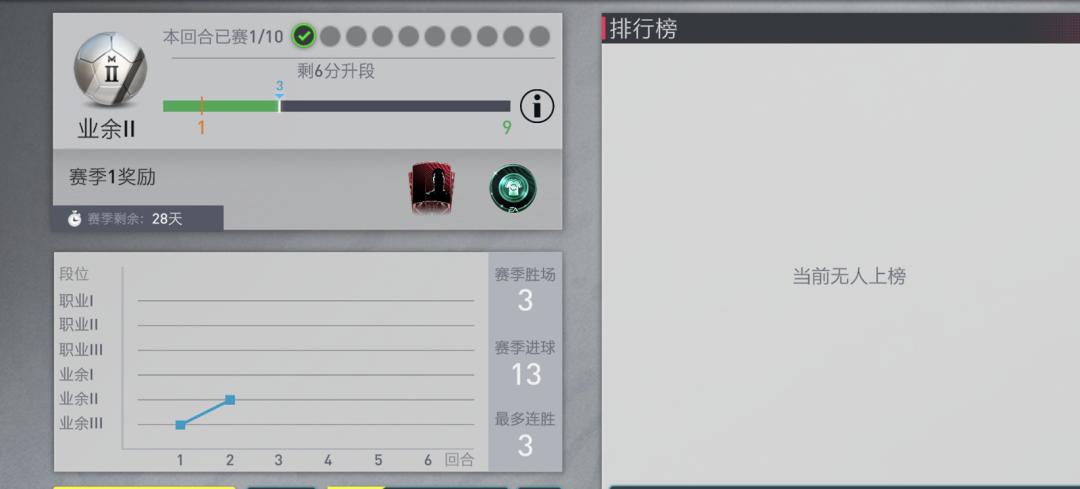PR2021快速入门教程,学完之后,制作抖音视频,vlog,电影混剪,日常记录等不在话下!零基础,欢迎入坑!
本节内容
视频剪辑成我们想要的样子后,接下来重要的一步,就是导出!但是“如何导出无损高清视频”的问题一直困扰着大家,尤其对新手来说更是摸不着头脑。今天的内容我就来介绍pr如何导出无损高清画质视频。
示例工具:Premiere Pro 2021 for Mac
其实影响我们视频清晰的因素有三个,接下来我们一一讲解。
一.原素材
我们所拍摄或使用的原素材一定要保持清晰,至少要在 720 以上,那么我们如何查看导入素材的进本信息呢
1)选择窗口——元数据,
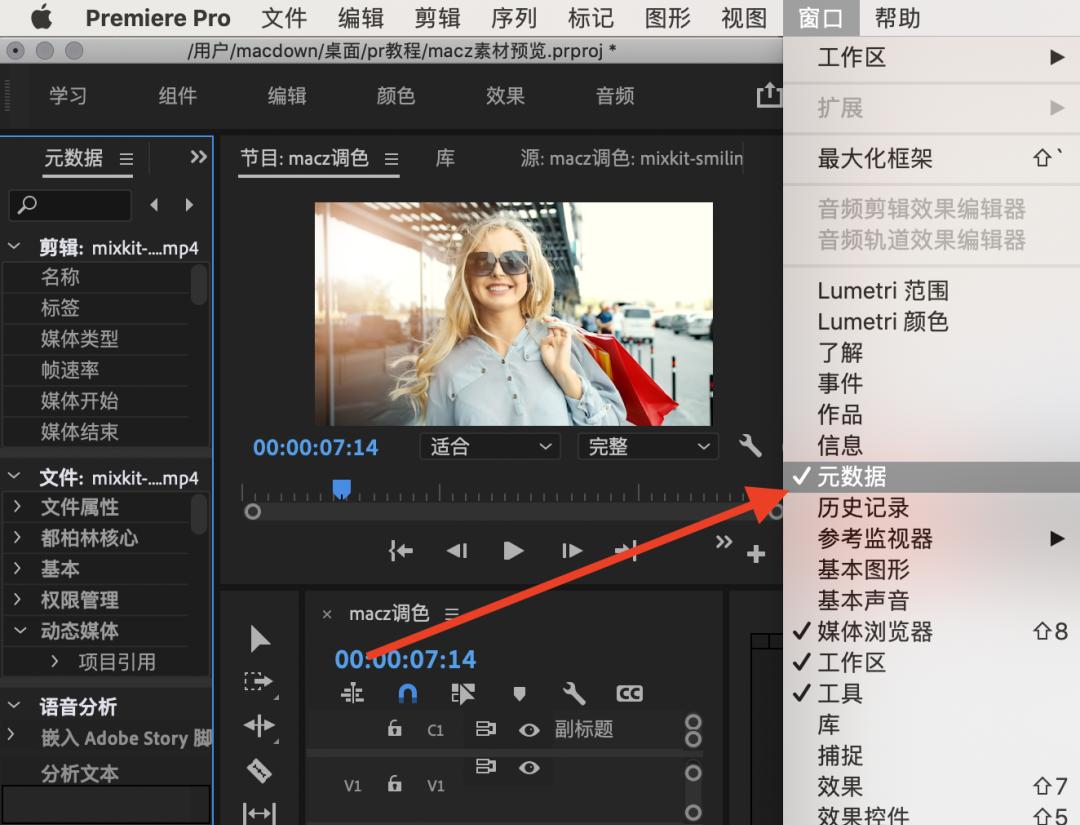
2)在元数据窗口找到“视频场序”,记录下场序,。场序设置出错会导致画面出现马赛克,进而影响清晰度
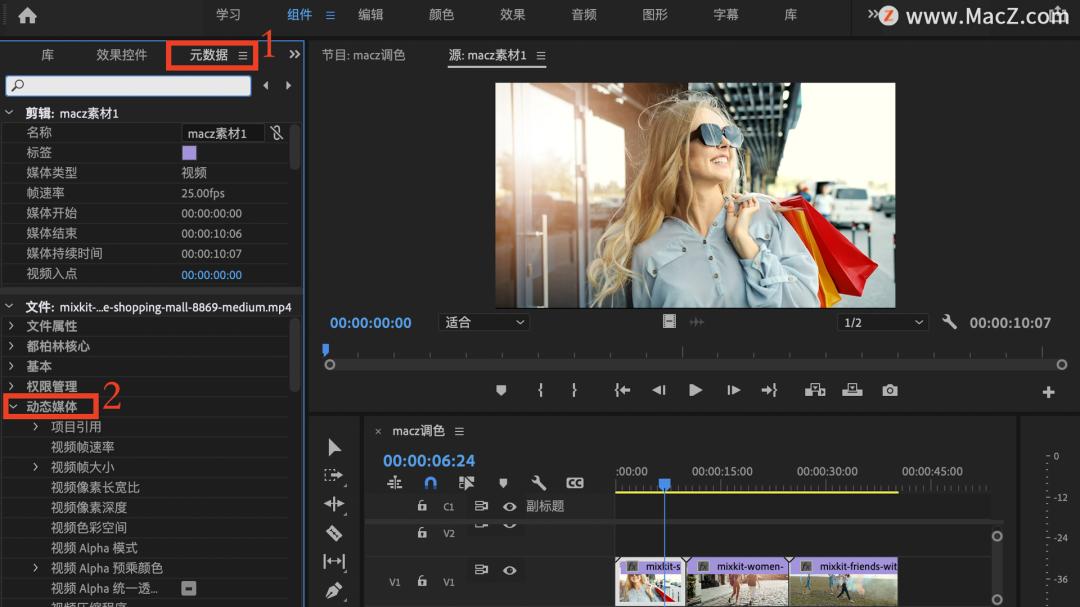
二、序列设置
所建的序列一定要与原素材匹配,右击打开属性,可以看到视频的基本信息
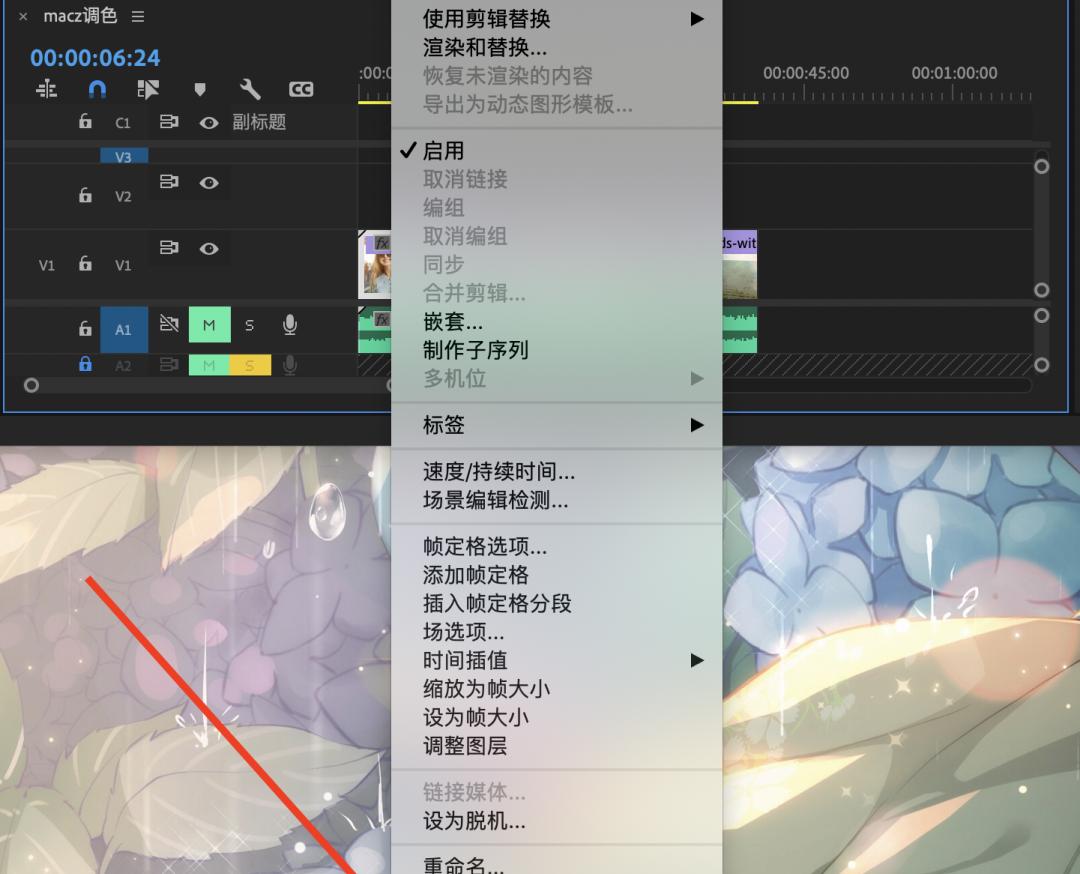
可以看到我这个视频是 1280*720,帧速率是25帧的
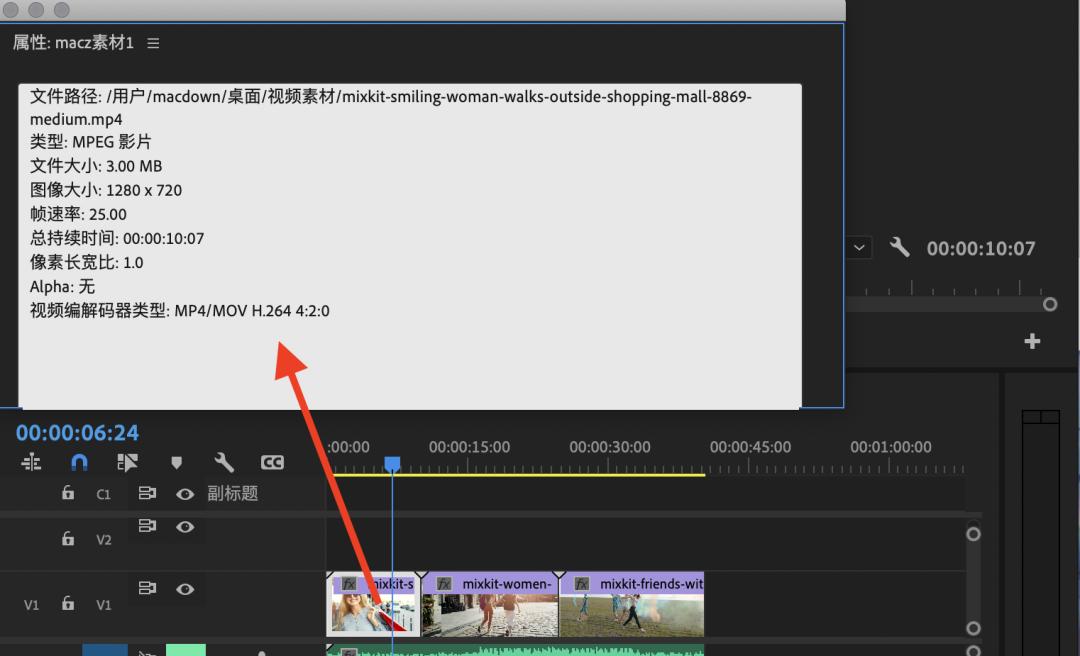
右击打开这个序列设置,
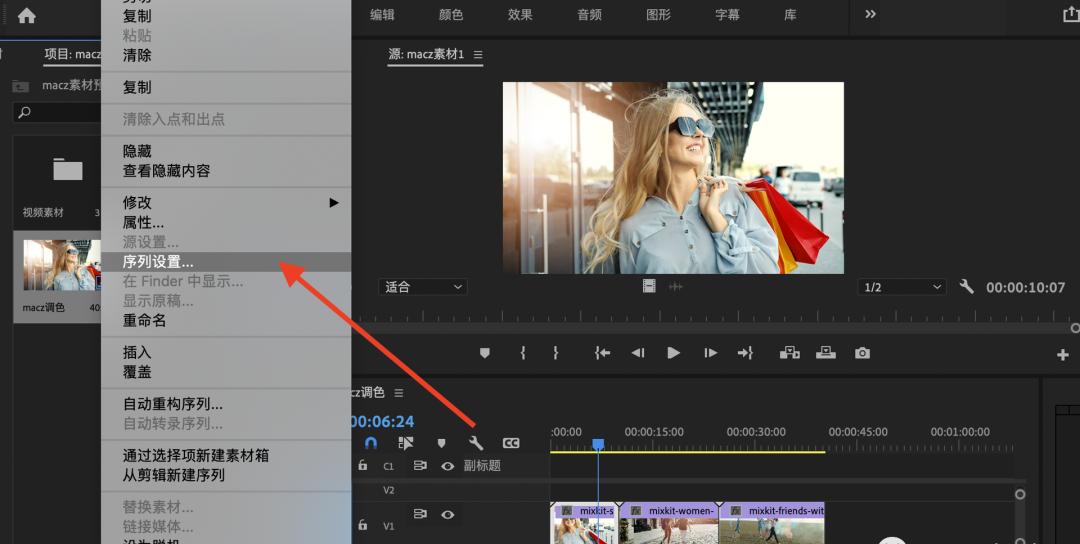
(ps:帧率设置错误会造成卡顿、掉帧和模糊画面。)
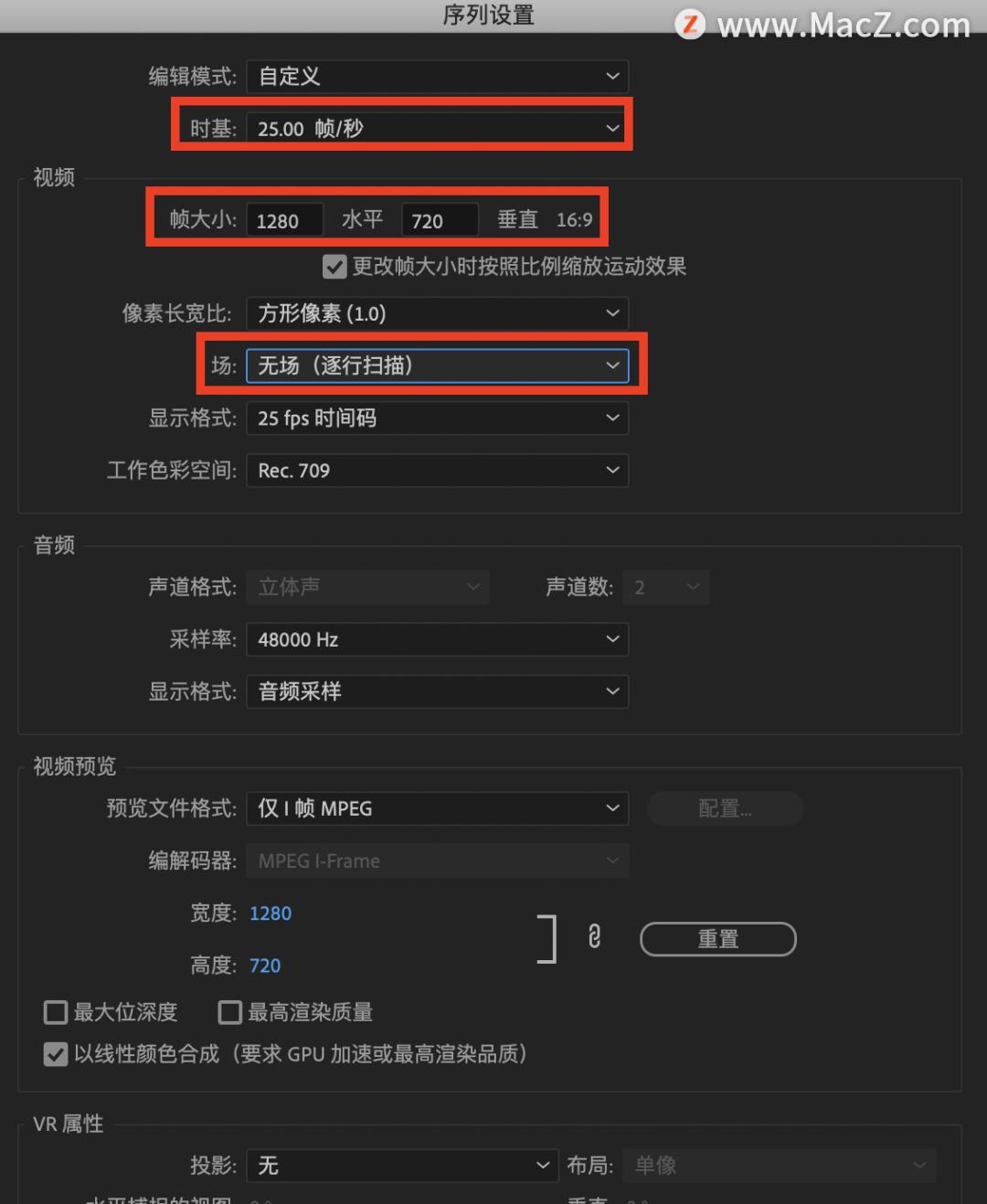
三、导出设置在导出设置中,格式编码我们选择 H.264 就可以,
预设中我们选择与自己视频匹配的pHD 就可以了,我这里是720pHD,基本视频设置这些参数我们不用更改
比特率编码,这里我们选择一次,这个目标比特率我们选择默认就可以了,
使用最高渲染质量这里那我基本没有勾选过,因为勾选之后我觉得区别不是太大,而且他会影响导出速度,所以这里我很少去勾选,
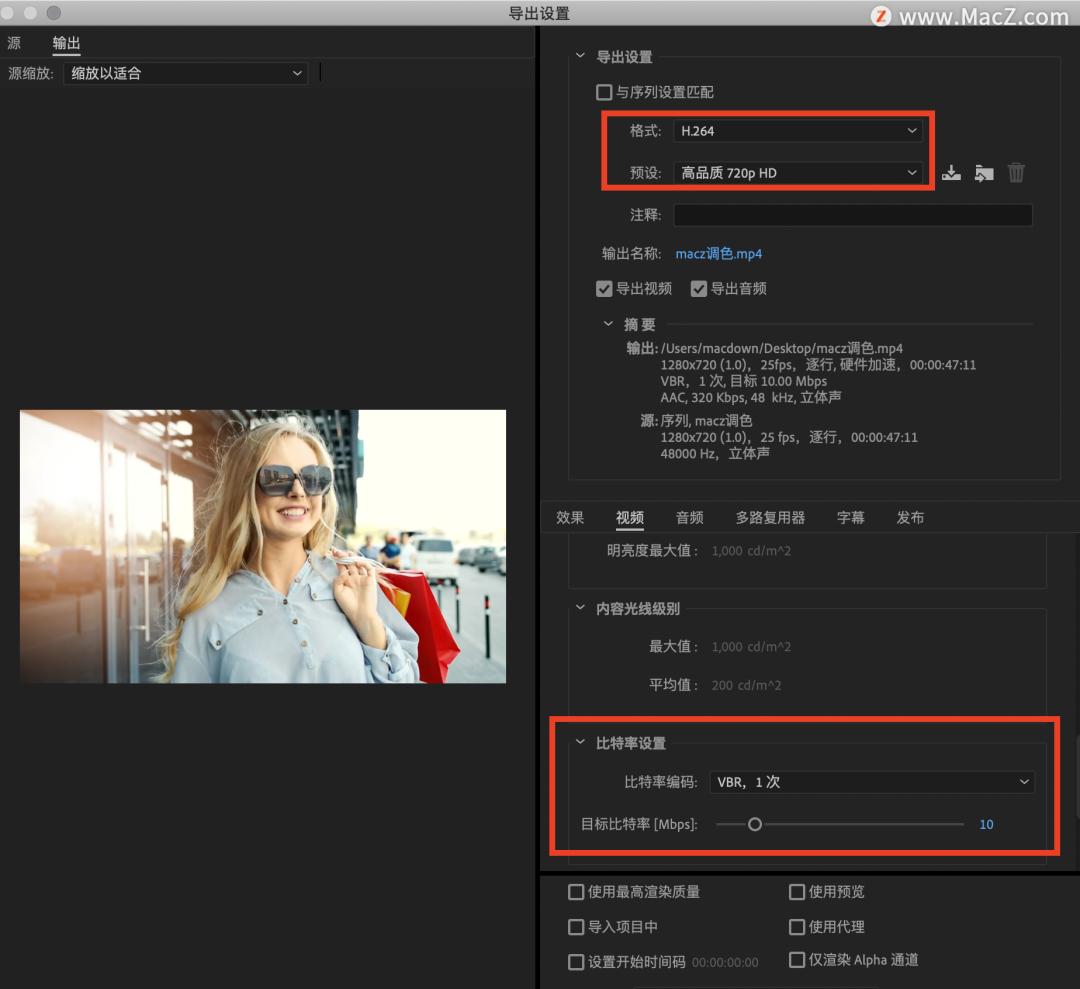
这样整个设置下来,我们的片子就能导出高清文件啦!
知识点总结
一、视频格式并不能决定清晰度,MOV或MP4都可以导出高清视频
影片的清晰度一要看素材(摄像机的清晰度),二要看分辨率,三要看码率。
当然有些特定的格式决定了自身的清晰度。
二、原始素材的质量限制了最终输出的质量
说到底,从你拿到素材的时候,素材所能达到的最高清晰度就已经决定了。
比如素材是4K的,60M的比特率,那么素材本身的清晰度就好,导出的最高质量也会很好。
如果素材是480P,1M比特率的,那么素材本身的清晰度就不好,导出的最高质量也不会很好。
三、在编码时,保持导出的码率设置和原素材码率一致
在编码时,保持导出的码率设置和原素材码率一致,这样得到的效果和摄像机拍的效果基本保持一样了
四、重要的5个参数分别是:分辨率、比特率、帧速率、场序、格式。
分辨率和帧速率在序列设置的时候设置,比特率和格式以及场序在导出视频的时候设置。
分辨率、比特率不得超过原始素材,不然会出现像素虚高,降低画面清晰度。
场序、帧速率要和原始素材一致。
比特率的设置要根据分辨率来设置。分辨率小需要的比特率较小,分辨率越大,需要的比特率就越大。
四、清晰度与文件大小成正比。
比特率和分辨率成正比。相同分比率下,比特率越大视频越清晰,但不是越大越好,最多不能超过原始素材的比特率。
五、不同素材混合的序列:
1、多个帧率不同素材混合时,帧率可以相差15帧左右,画质依然无损。比如几个15帧、10帧、24帧的素材,序列设置为25帧依然不影响画质。
2、多个不同分辨率混合时,不可超过素材的最大分辨率,不低于平台要求的分辨率。
资源下载:
https://www.macz.com/?id=MTMwMjcxJl8mMjcuMTg3LjIyNS4yMjE=

Mac资源下载站
Macz
【软件咨询扫描下图即可】